ホーム > 紙の取り扱い > 用紙のセット > 多目的トレイ(MPトレイ)に用紙をセットして印刷する > 多目的トレイ(MPトレイ)に用紙をセットする > 多目的トレイを使用して印刷済み用紙に印刷するように本製品の設定を変更する
多目的トレイを使用して印刷済み用紙に印刷するように本製品の設定を変更する
印刷済み用紙を両面印刷に使用するときは、本製品の設定を変更します。
- サイズやタイプの異なる用紙を同時に用紙トレイにセットしないでください。紙詰まりや紙送り異常の原因となる場合があります。
- 印刷位置が事前に印刷されている用紙とずれている場合、多目的トレイの印刷位置設定で印刷位置を調整することができます。
- 印刷済み用紙は、印刷方法やインクの種類によっては、印刷汚れが発生する場合があります。
向き
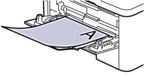 | 片面印刷の場合
|
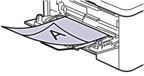 | 自動両面印刷(長辺とじ)の場合
|
 を押します。
を押します。  本製品にホーム画面の [全てのメニュー] が表示された場合は、 [メニュー] をスキップします。
本製品にホーム画面の [全てのメニュー] が表示された場合は、 [メニュー] をスキップします。 を押します。
を押します。
このページは役にたちましたか?



